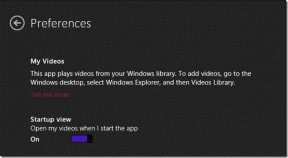Juhend algajatele: iPhone'i sünkroonimine arvuti või Maciga
Miscellanea / / December 02, 2021

Selles õpetuses näitan teile, kuidas sünkroonida oma iPhone või mõni muu iOS-seade Maci või Windowsi arvutiga kasutades USB-andmekaablit ja millist tüüpi meediume ja teavet saate oma seadmesse üle kanda iPhone.
iPhone'i või iOS-i seadme sünkroonimiseks Maci või Windowsi arvutiga vajate järgmist.
- Mac või Windows PC
- iTunes'i uusim versioon, mida saate laadige alla siit
- iPhone, iPad või iPod Touch. Selle õpetuse jaoks kasutan iPhone'i
- 30-kontaktiline USB-andmekaabel (kaasas kõigi iOS-seadmetega)
Esimene asi, mida peate tegema, on avage iTunes ja siis ühendage oma iPhone Maci või Windowsi arvutiga USB-kaabliga. Teie iPhone kuvatakse iTunesi akna vasakus servas jaotises "SEADMED”.

Klõpsake sellel ja iTunes kuvab teavet teie iPhone'i kohta, samuti mitmeid vahekaarte meediumitest, mida saab sünkroonida sellega (asub akna ülaosas) ja teie iPhone'i salvestusjaotusega (akna allosas aken).


Märge: Kui teil on uus iPhone, juhatab assistent selle esmakordsel arvutiga ühendamisel läbi seadistamise ja registreerimisprotsesside ning saate oma iPhone'ile nime anda.
Enne teabe sünkroonimist peate klõpsama iTunesi akna ülaosas igal vahekaardil ja valima, milliseid üksusi soovite sünkroonida. Vaatame lühidalt kõiki neid vahekaarte ja nende tähendust.
- Kokkuvõte: See vahekaart pakub teile lühidalt kasulikku teavet teie iPhone'i kohta. Siit saate teada oma iPhone'i tarkvara oleku kohta ja valida oma varundamine ja sünkroonimine valikud (sellest lähemalt hiljem).
- Info: See vahekaart sisaldab kogu teie isiklikku teavet ja seadeid, nagu kontaktid, kalendrid ja meilikontod.
- Rakendused: Sellel vahekaardil kuvatakse teave teie iPhone'i installitud rakenduste kohta ja kogu teave kõigi arvutisse alla laaditud rakenduste kohta. Siin saate korraldada ja kustutada rakendusi, samuti neid installida, märkides vasakpoolsel paneelil nende kõrval olevad märkeruudud.
- Toonid: See vahekaart võimaldab teil sünkroonida ostetud või kohandatud helinaid, kui need on olemas.
- Muusika: Sellel vahekaardil saate valida, millised muusikat oma iPhone'i ülekandmiseks. Sõltuvalt teie iPhone'i salvestusmahust ja teie muusika hulgast võite lihtsalt valida sünkroonida kogu muusikakogu. Kui aga teie iPhone'i salvestusmahust ei piisa, antakse teile kontroll selle üle, milliseid lugusid või esitusloendeid täpselt sünkroonida.
- Filmid: Sarnaselt muusika vahekaardile võimaldab vahekaart Filmid valida, milliseid filme oma iPhone'iga sünkroonida. Lihtsalt veenduge, et need ei ületaks teie iPhone'i salvestusmahtu ja märkige nende kõrval olevad märkeruudud.
- TV saated: Kui olete ostnud TV saated iTunes Store'ist saab siin valida, millised neist (kas terved saated või vaid mõned episoodid) oma iPhone'iga sünkroonida.
- Netisaated: See vahekaart võimaldab teil sünkroonida mis tahes taskuhäälingusaated võib-olla on arvutis iPhone'iga ühendatud.
- Raamatud: Raamatute vahekaart võimaldab teil iPhone'iga sünkroonida kõik arvutisse salvestatud raamatud ja PDF-failid. Kui teil on ka heliraamatuid, saate ka need siit sünkroonida.
- Fotod: Sellel vahekaardil saate valida, milliseid fotosid oma iPhone'iga sünkroonida. Nagu muusika ja filmide puhul, võib olenevalt fotode arvust ja iPhone'i mälumahust olla võimalik kõiki oma fotosid sünkroonida. Vastasel juhul saate täpselt valida, millised fotod või sündmused (Windows PC omanike puhul kaustad) sünkroonida.
Pärast sünkroonitava meediumi valimist klõpsake nuppu Rakenda nuppu iTunes'i akna paremas alanurgas. Sünkroonimine algab ja edenemisriba annab teile teada, kui kaugel teie iPhone sünkroonimisprotsessist on.

Kui sünkroonimine on lõppenud, kuvatakse teade „iPhone Sync is Complete. Seal kuvatakse OK, et katkestada.

see on kõik! Mõne minutiga on teie iPhone'is kõik teie lemmiklaulud, fotod, raamatud ja palju muud. Kõik teie peopesal. Nautige!